Pri formátovaní jednotky flash môžete vybrať súborový systém: NTFS alebo FAT32. Systém súborov (FS) je spôsob, ako zaznamenávať a ukladať údaje na externej jednotke. Jeho výber závisí od toho, ako operátor bude pracovať, koľko sa na ňu bude hodiť, ktoré zariadenia budú môcť čítať a písať informácie. Hlavným rozdielom je však maximálna veľkosť uloženého súboru. Tieto FS majú rôzne charakteristiky a rôzne účely. Je potrebné vopred rozhodnúť, na čo bude použitý pohon. Pochopte, ako formátovať flash disk v systéme NTFS alebo FAT32, aké výhody poskytuje každý systém súborov a za akých podmienok to bude užitočné. Dokonca aj keď nemáte špecifický rozsah úloh pre jednotku USB, má zmysel získať podrobnosti o systéme súborov.

obsah
- 1 FAT32 a NTFS - aký je rozdiel?
- 2 formátovanie
- 3 Prostredníctvom nastavení
- 4 relácie
FAT32 a NTFS - aký je rozdiel?
Jednou z vlastností FS je veľkosť klastra. Je to druh "sektoru" na jednotke flash. Predstavte si, že vidíte pole rozdelené na bunky. Ak dáte údaje do jednej z nich, nič tam nie je napísané. Aj keď sektor úplne nevyplnili.
Ak chcete vybrať systém NTFS alebo FAT32 pre jednotky flash, musíte zistiť konkrétny príklad. Napríklad veľkosť klastra je 16 kilobajtov.Ak skopírujete súbor, ktorý váži 8 kilobajtov na médium, bude zaberať celú bunku. A nasledujúce údaje budú zaznamenané už v iných sektoroch. Ak presuniete dokument na 18 kilobajtov, získate dva klastre. A nemajú čo pridať. A 14 KB voľného miesta bude zbytočné. Preto čím je bunka menšia, tým viac údajov sa zmestí na jednotku.
Pred formátovaním jednotky USB flash v systéme FAT32 alebo NTFS sa pozrite na to, čo je v nej minimálna veľkosť klastra. Závisí to nielen na súborovom systéme, ale aj na vlastnostiach disku. Táto hodnota sa dá vyčistiť manuálne počas čistenia.
Vo väčšine prípadov je rozdiel medzi sektormi v FS malý. V FAT32 však zmena v klastri významne ovplyvňuje výkonnosť. Tento súborový systém funguje oveľa efektívnejšie s veľkými bunkami. Pre systém NTFS je optimálna veľkosť sektora 4 KB. Pre FAT32 - 8 alebo 16 KB. Ale môžete si vybrať ďalšie možnosti.

FAT32 ticho beží na počítačoch, ktoré majú malú pamäť RAM. Tento FS je pre vás ten správny, ak chcete preniesť malé súbory a priečinky na jednotku. S malým percentom fragmentácie súborový systém beží rýchlo.Je kompatibilný s mnohými zariadeniami: fotoaparátmi, televízormi, konzolami, prehrávačmi a tlačiarňami. Údaje z operátora budú dostupné v ľubovoľnom modulu gadget.
Ak uvažujete o tom, ako formátovať USB flash disk v systéme FAT32, má zmysel dozvedieť sa o obmedzeniach. Súbory, ktoré sú väčšie ako 4 GB, tu jednoducho nebudú zapísané. Zobrazí sa správa, že disk je plný. Ak máte v pláne udržiavať filmy vo vysokej kvalite, FS nie je tou najlepšou voľbou. Ak na ňom prenášate fotografie alebo dokumenty, zvoľte FAT32.
V systéme NTFS neexistujú takéto "prekážky". Maximálna veľkosť súboru je obmedzená iba kapacitou jednotky. Tento súborový systém racionálne prideľuje pamäť. Účinne organizovaná práca s viacúrovňovými adresármi, v ktorých je množstvo údajov.
formátovanie
Ak chcete formátovať flash disk v systéme FAT32 alebo NTFS, aby ste boli úspešní, musíte ju optimalizovať.
- Vložte disk do slotu USB.
- Počkajte, kým systém nezistí prítomnosť nového zariadenia a nájde ovládač.
- Otvorte môj počítač. Mal by byť na vašej ploche alebo v štartovacej ponuke.
- Zobrazí sa zoznam diskov a pripojených zariadení.
- Kliknite pravým tlačidlom myši na médium.
- Položka "Vlastnosti".
- Záložka "Vybavenie".
- Zvýraznite médiá.
- Tlačidlo "Vlastnosti".
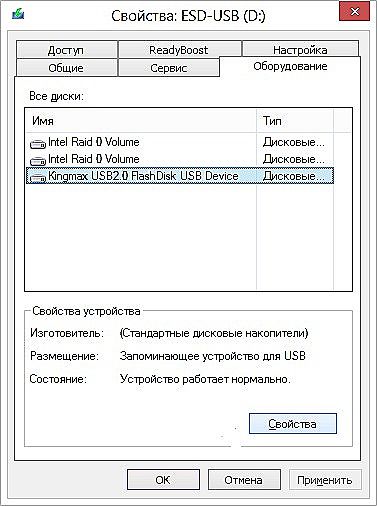
Kliknite na položku Vlastnosti
- Časť "Politika".
- Vyberte možnosť Optimalizovať na spustenie. Ak nie je potrebná žiadna možnosť, optimalizácia sa nevyžaduje.
- Potvrďte akciu.
Potom môžete zistiť, ako formátovať USB flash disk v FAT32 a NTFS.
- Otvorte môj počítač.
- Kliknite pravým tlačidlom na jednotku, ktorú chcete vyčistiť.
- Ak chcete zistiť, ktorý súborový systém je na nej, otvorte položku Vlastnosti. Na karte "Všeobecné" budú potrebné informácie.
- Pravým tlačidlom kliknite na médium s bleskom.
- Položka "Formátovať".
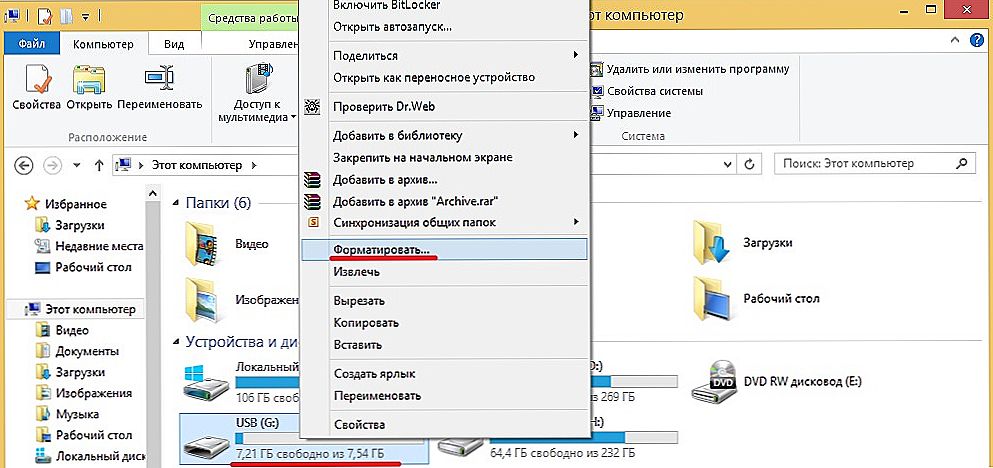
Stlačte formát
- V rozbaľovacom zozname "Systém súborov" vyberte možnosť "NTFS" alebo "FAT32". Môžu existovať ďalšie FS: "FAT" (bez čísel), "exFAT".
- V časti "Veľkosť klastra" uveďte požadovanú veľkosť klastra. Minimálna hodnota sa líši v rôznych súborových systémoch.
- Začiarknutím políčka "Rýchle" môžete odstrániť hĺbkové čistenie hlasitosti.
- Kliknite na tlačidlo Štart.
- Tento proces bude nejaký čas trvať. Neprerušujte ani nevypínajte počítač.
Prostredníctvom nastavení
- Kliknite pravým tlačidlom myši na ikonu "Tento počítač".
- Položka "Riadenie".
- Rozbaľte zoznam "Skladovanie". On je vľavo.
- Podpoložka "Správa diskov".
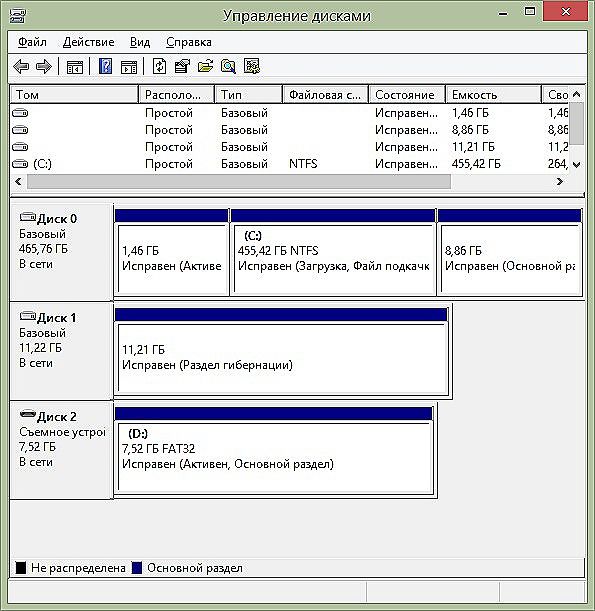
Správa diskov
- V zobrazenej ponuke kliknite pravým tlačidlom na jednotku.
- Položka "Formátovať".
- Ďalšie kroky sú rovnaké ako v predchádzajúcej kapitole.
Pri správe počítača sa nedotýkajte ničho iného. Ak omylom zmeníte hlavný disk alebo písmeno hlasitosti, dôjde k problémom.
relácie
Formátovanie flash disku v systéme NTFS alebo FAT32 pomocou nástrojov sa prakticky nelíši od čistenia s vstavanými nástrojmi systému Windows. Aplikácie tretích strán však musia nezávisle vyhľadávať, sťahovať a inštalovať. Tu sú niektoré z nich:
- Nástroj na ukladanie diskov diskovej jednotky HP USB.
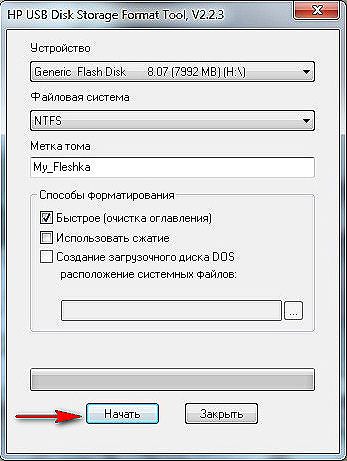
Nástroj na ukladanie diskov diskovej jednotky HP USB
- Nástroj na formátovanie HDD s nízkou úrovňou.
Ak potrebujete rýchlo skopírovať malé súbory, pochopte, ako formátovať jednotku USB flash v systéme FAT32. Tento súborový systém je vhodný pre malé disky. Ak plánujete uložiť objekty na nosiči s hmotnosťou 4 GB alebo viac, potrebujete systém NTFS.












